6 основних виправлень для опитувань, які не працюють у Microsoft Teams для Windows
Різне / / October 23, 2023
Microsoft Teams революціонізувала спосіб спілкування та співпраці між командами широкий спектр функцій. Одним із них є можливість проводити опитування, що може допомогти командам збирати відгуки, приймати рішення та гарантувати, що голос кожного буде почутий. Однак ви не зможете зробити нічого з цього, якщо опитування Microsoft Teams перестануть працювати на вашому ПК з Windows 10 або 11.
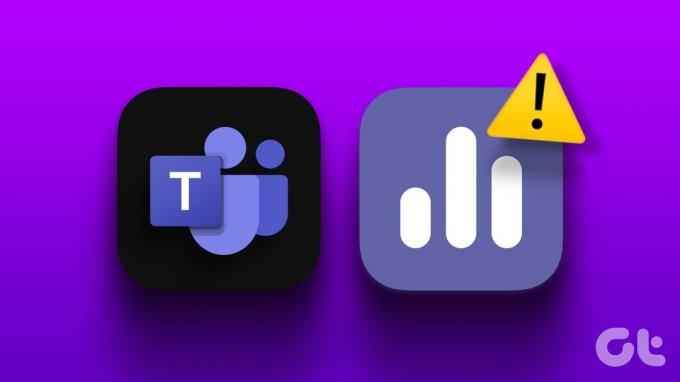
Коли це трапляється, Microsoft Teams може відображати помилки на кшталт «Щось пішло не так» або «Не вдається отримати доступ до програми» на вашому ПК з Windows. Щоб допомогти, ми перерахували кілька корисних порад щодо усунення несправностей, які мають допомогти вирішити основну проблему. Отже, давайте подивимося.
1. Закрийте та знову відкрийте програму Teams
Ви можете почати з повного закриття програми Teams і повторного відкриття. Це вирішить будь-які тимчасові проблеми, які могли спричинити припинення роботи опитувань у чаті Teams.
Крок 1: Натисніть комбінацію клавіш Control + Shift + Escape, щоб відкрити диспетчер завдань.
Крок 2: На вкладці «Процеси» знайдіть у списку Microsoft Teams. Клацніть на ньому правою кнопкою миші та в меню, що з’явиться, виберіть Завершити завдання.
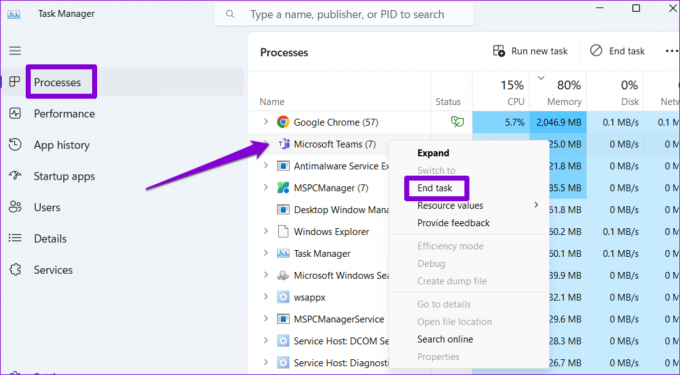
Після цього повторно відкрийте програму Teams і перевірте, чи можете ви створювати опитування та відповідати на них.
2. Перевірте підключення до Інтернету
Можливо, через слабке підключення до Інтернету Microsoft Teams не відображає опитування на вашому комп’ютері з ОС Windows. Тому радимо перевірити підключення до Інтернету, перш ніж переходити до будь-яких додаткових виправлень. Для цього відкрийте браузер і запустіть швидкий тест швидкості Інтернету.
Якщо ваш Інтернет здається повільним або ненадійним, переключіться на інше мережеве з’єднання та повторіть спробу.
3. Очистити кеш програми Teams
Microsoft Teams збирає та зберігає тимчасові файли на вашому ПК, щоб покращити його продуктивність. Однак якщо ці дані стають старими або пошкодженими, деякі функції програми, як-от опитування, можуть перестати працювати. Щоб виправити це, вам знадобиться очистити наявний кеш програми Teams на вашому ПК. Ось кроки для того ж.
Крок 1: Клацніть правою кнопкою миші на піктограмі «Пуск», щоб відкрити меню досвідченого користувача, і виберіть «Виконати», або натисніть комбінацію клавіш Windows + R, щоб відкрити діалогове вікно «Виконати».

Крок 2: Тип %appdata%\Microsoft\Teams у полі Відкрити та натисніть Enter.
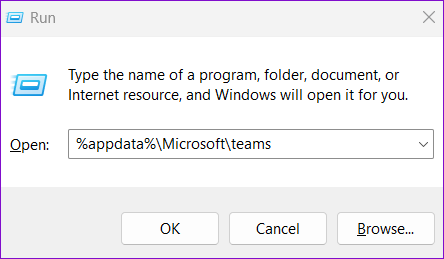
крок 3: У вікні Провідника файлів, що відкриється, натисніть клавіші Control + A, щоб вибрати всі файли та папки. Потім натисніть значок кошика вгорі, щоб видалити їх.

Після цього перезапустіть програму Teams і перевірте, чи працюють опитування.
4. Оновіть додаток
Використання застарілої версії програми Teams також може спричинити такі проблеми. Це може статися, якщо ви вимкнули автоматичне оновлення програм на своєму комп’ютері та деякий час не перевіряли наявність оновлень.
Відкрийте програму Microsoft Teams і клацніть піктограму меню (три горизонтальні точки) у верхньому правому куті. Якщо доступна новіша версія, виберіть «Оновити та перезапустити Teams», щоб установити її.
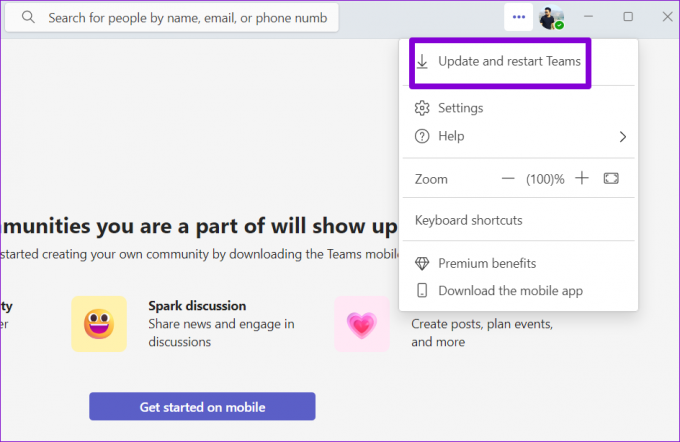
Зачекайте, поки програма Teams застосує доступні оновлення, а потім перевірте, чи проблема не зникла.
5. Перевірте, чи не працює Teams
Існує ймовірність, що проблема з непрацюючими опитуваннями пов’язана не з програмою, а з серверами Teams. Якщо це так, програма Teams не відображатиме та не створюватиме опитування, що б ви не робили. Ви можете відвідати сторінку статусу служби Microsoft, щоб дізнатися, чи є поширений збій.
Статус служби Microsoft Office
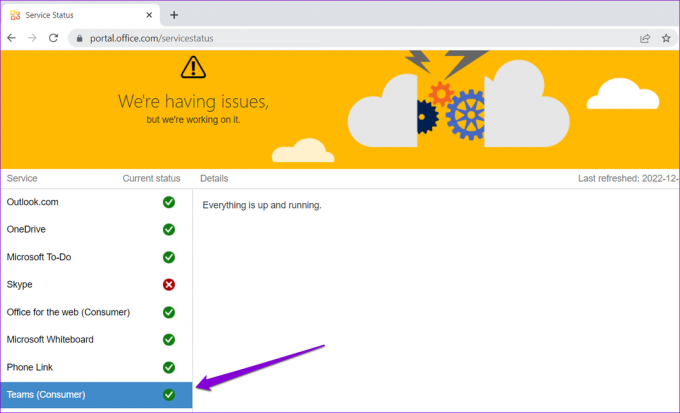
Якщо ви бачите червону піктограму X поруч із Teams, зачекайте, доки Microsoft вирішить проблему зі свого боку. Компанії зазвичай вирішують такі проблеми, пов’язані з сервером, тому вам не доведеться довго чекати.
6. Перейдіть на Teams для Інтернету
Якщо ви все ще не можете переглянути або створити опитування, спробуйте перейти на веб-версію Microsoft Teams як крайній засіб. Це повинно дозволити вам отримати доступ до опитувань і визначити, чи проблема стосується конкретно програми.
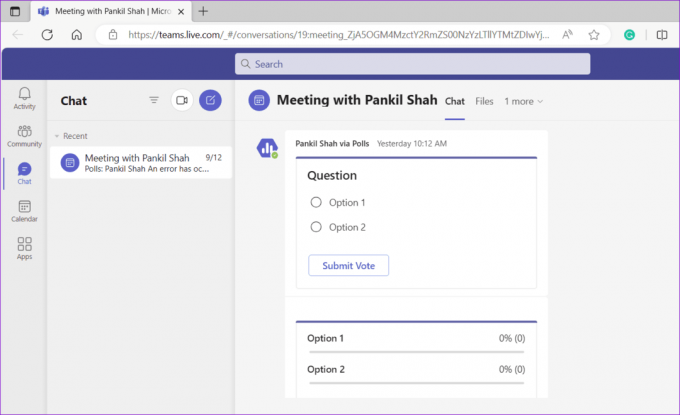
Якщо ви можете використовувати опитування в Teams для Інтернету, але не в настільній програмі, деякі файли основної програми на вашому ПК можуть бути пошкоджені. У такому разі розгляньте видалення Microsoft Teams з ПК і продовження нової інсталяції.
Розширення можливостей співпраці з Teams Polls
При обдуманому використанні опитування можуть принести користь командній співпраці, сприяти взаємодії та прийняттю обґрунтованих рішень. Тому може бути неприємно, коли опитування не працюють належним чином у Microsoft Teams для Windows. Сподіваємось, це більше не так, і одна з наведених вище порад допомогла вирішити проблему.
Востаннє оновлено 14 вересня 2023 р
Стаття вище може містити партнерські посилання, які допомагають підтримувати Guiding Tech. Однак це не впливає на нашу редакційну чесність. Вміст залишається неупередженим і автентичним.

Написано
Панкіл – інженер-будівельник, який став незалежним письменником із Ахмедабаду, Індія. З моменту свого приходу в Guiding Tech у 2021 році він занурюється у світ інструкцій і посібників з усунення несправностей на Android, iOS, Windows і в Інтернеті в Guiding Tech. Коли дозволяє час, він також пише на MakeUseOf і Techwiser. Окрім своєї нової любові до механічних клавіатур, він є фанатом дисциплінованого кроку та продовжує планувати свої міжнародні подорожі зі своєю дружиною.



